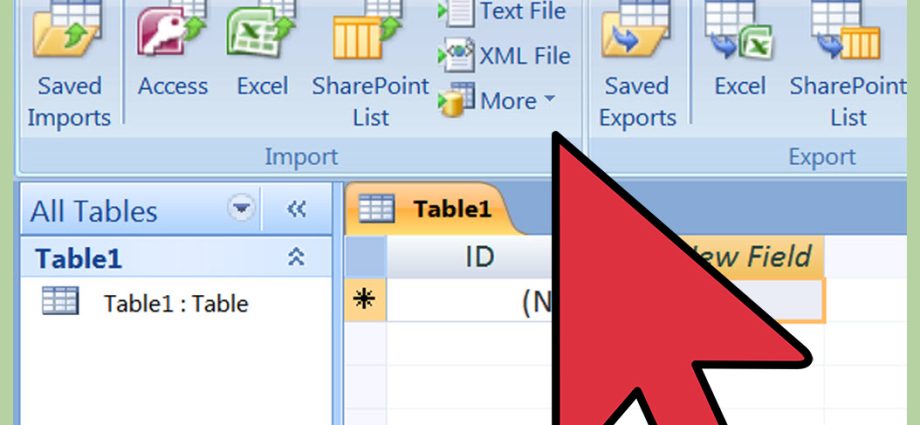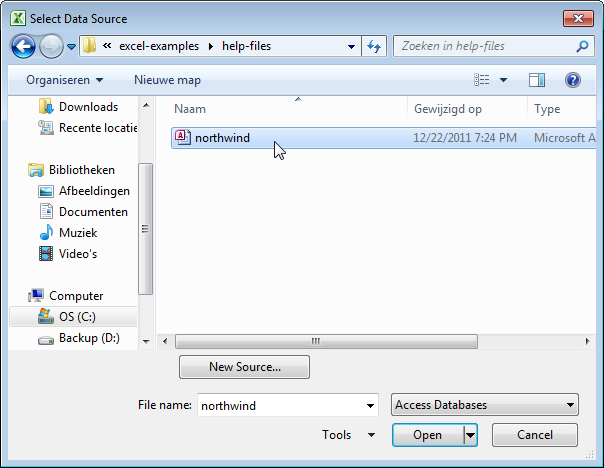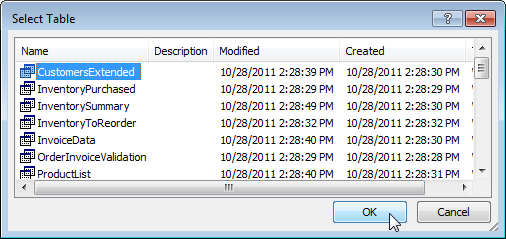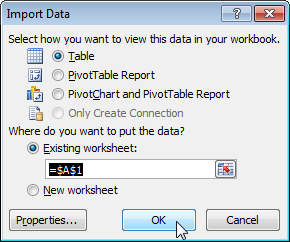Este ejemplo le enseñará cómo importar información desde una base de datos de Microsoft Access. Al importar datos a Excel, crea un enlace permanente que se puede actualizar.
- En la pestaña Avanzado Datos (Datos) en la sección Obtener datos externos (Obtener datos externos) haga clic en el botón Desde el acceso (Desde Acceso).
- Seleccione un archivo de acceso.

- Haga Clic en Abierto (Abierto).
- Seleccione una tabla y haga clic en OK.

- Elige cómo quieres mostrar los datos en el libro, dónde quieres ponerlos y haz clic OK.

Resultado: los registros de la base de datos de Access aparecieron en Excel.
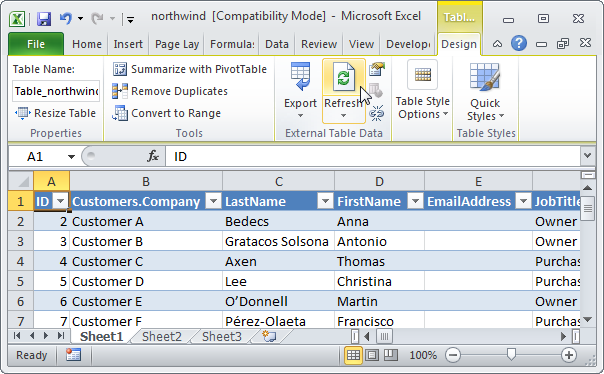
Nota: Cuando los datos de acceso cambian, solo necesita hacer clic en refrescar (Actualizar) para descargar los cambios a Excel.